angular.json文件的讲解(代码示例)
本篇文章给大家带来的内容是关于angular.json文件的讲解(代码示例),有一定的参考价值,有需要的朋友可以参考一下,希望对你有所帮助。
在Angular CLI 6 的版本后,原先的angular-cli.json就被换成了angular.json,而其中里面的字段变化挺大了,如果不了解基本的组成,或者直接把老版本的代码 copy 到新版本的工作空间中,会导致一些很不友好的错误。
这种变化主要还是因为Angular CLI引入了 monorepo (一个空间管理多个项目) 的开发模式,即使用ng new出来的相当于一个大的工作空间,通过angular.json配置来管理各种ng generate application | library出来的项目或组件库。
其实这种模式优势还是很明显的,比如一个公司有多种管理平台或者产品时,使用这种方式可以统一各个项目的环境,各个项目间共用的组件也被统一维护起来,所有项目共用npm包以及typescript配置。
monorepo下结构如:
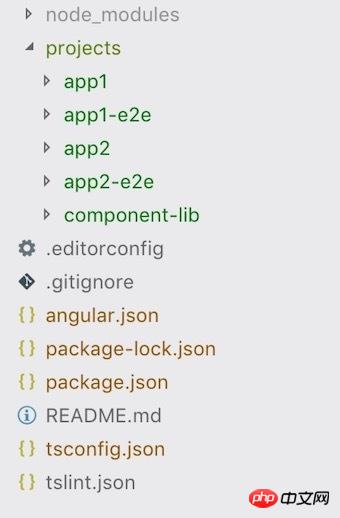
但是其实大多数人还是一个工作空间维护一个项目,所以这个在这里不那么重要,只是想说json文件的改变是为了新的模式而已。
Angular.json的部分字段
当你ng new一个工作空间时,默认会在根目录创建一个项目以及对应e2e项目。初始的angular.json结构如下(省略的部分的配置代码)
{
"$schema": "./node_modules/@angular/cli/lib/config/schema.json",
"version": 1,
"newProjectRoot": "projects",
"projects": {
"xxxx": {
"root": "",
"sourceRoot": "src",
"projectType": "application",
"prefix": "app",
"schematics": {},
"architect": {}
}
},
"defaultProject": "xxxx"
}这是部分的配置属性,我按照顺序简单做个记录,以后也好查阅。
$schema
指向一个 JSON Schema 文件,这个文件描述了angular.json所有的字段以及约束。
其实可以比作一个有“类型提示”功能文件,只要支持了这个功能的 IDE 或编辑器,在书写angular.json文件时便会给出相应的提示。
version
设置版本
newProjectRoot
新建项目所在的路径。
当使用ng generate application | library创建一个新的项目时,会自动装配到设定的newProjectRoot目录下
projects
放置所有项目的配置。其中一个项目为一个子项,如xxxx为一个项目,在创建时自动生成。
{
"projects": {
"xxxx": {
"root": "",
"sourceRoot": "src",
"projectType": "application",
"prefix": "app",
"schematics": {},
"architect": {}
}
}
}在一个单独的配置中,可以通过灵活的配置实现一些自动化操作还有使用CLI内置的一些指令。
root
代表项目的“根目录”,也就是项目所在的位置,或者说项目源码的父级目录。项目的根目录包含了一些特定的配置。
sourceRoot
项目源码所在的目录,通常默认使用src目录。
projectType
标示这个项目是application还是library
prefix
使用ng generate component | directive生成组件或者指令时默认的selector前缀,通常我们使用命令创建的组件或指令都是app-xxx格式,我们可以手动在这里改动,使整个项目生效。
schematics
CLI中生成组件、指令、模块等文件的指令是使用@angular-devkit/schematics实现的,这些指令通常带有一些快捷配置,比如一个生成组件的命令:ng g c --spec=false --styleext=scss,这条命令可以直接生成一个 不带测试文件、使用scss为样式文件 的组件。如果每次都要手动输入这些配置就会显得麻烦,所以angular.json提供了schematics属性来统一设置一些生成类的命令配置。
这里的schematics是针对单个project来的。整个angular.json也有此字段,默认生效于所有project。
CLI预设了几组选项,我们可以针对不同的选项进行配置:
@schematics/angular:component
@schematics/angular:class
@schematics/angular:directive
@schematics/angular:guard
@schematics/angular:module
@schematics/angular:pipe
@schematics/angular:service
拿component举例,如果要实现统一ng g c --spec=false --styleext=scss的效果,可以配置如下:
{
"schematics": {
"@schematics/angular:component": {
"styleext": "less",
"spec": false
}
}
}接着就可以直接使用ng g c直接生成对应的组件了。
architect
包含几组CLI相关的项目自动化命令配置,比如本地运行、编译、测试等等。默认预设了几组命令配置如build、serve等等:
{
"architect":{
"build":{},
"serve":{},
"extract-i18n":{},
"test":{},
"lint":{}
}
}配置属性
每一个配置项都有 3 个字段属性:builder,options,configurations,例如默认的build命令配置:
{
"architect": {
"build": {
"builder": "@angular-devkit/build-angular:browser",
"options": {
"outputPath": "dist/testApp",
"index": "src/index.html",
"main": "src/main.ts",
"polyfills": "src/polyfills.ts",
"tsConfig": "src/tsconfig.app.json",
"assets": [
"src/favicon.ico",
"src/assets"
],
"styles": [
"src/styles.css"
],
"scripts": []
},
"configurations": {
"production": {
"fileReplacements": [
{
"replace": "src/environments/environment.ts",
"with": "src/environments/environment.prod.ts"
}
],
"optimization": true,
"outputHashing": "all",
"sourceMap": false,
"extractCss": true,
"namedChunks": false,
"aot": true,
"extractLicenses": true,
"vendorChunk": false,
"buildOptimizer": true
}
}
}
}
}这个是项目默认生成的配置。
builder代表要执行的内置程序,因为CLI内置了一些自动化工具,architect只是提供了一个facade模式(通俗地讲,就是开发者不需要知道内部的复杂实现)给开发者配置使用,本质上还是调用的内置工具。
options代表针对当前builder要配置的配置项,调用不同的内置程序,是需要传对应的配置项的,由于配置项很多,这里也不会列出。
configurations代表这个命令的多种调用模式,在此配置里,我们可以定义不同的别名,然后使用不同的配置(配置的字段还是属于options里的),最后在使用命令时便可以手动选择不同的模式。
如何使用
CLI其实内置了几个快捷命令来对应默认生成的配置如ng serve、ng build等等,如果是我们额外自定义的配置,则可以使用ng run
命令来实现,其中project和architect为必填,configurations为选填。
比如我们简单额外自定义一个本地运行的服务器命令:
{
"architect":{
"myServe":{
"builder": "@angular-devkit/build-angular:dev-server",
"options": {
"browserTarget": "xxxx:build",
"port": 8800
},
"configurations": {
"port1": {
"port": 8801
},
"port2": {
"port": 880
}
}
}
}
}配置使用了内置的运行本地服务器程序,然后使用默认的build配置,加上自定义的运行端口,另外加上两个不同模式,运行不同端口。
使用ng run xxxx:myServe可以正常运行本地服务器跑项目,端口是8800
使用ng run xxxx:myServe:port1端口是8801
当然,我们还可以直接使用额外的命令行配置直接覆盖已经定义的配置:
ng run xxxx:myServe:port1 --port=8808
这里的例子只是为了简单了解下architect的用法。
defaultProject
默认项目,当使用一些CLI命令没有指定项目名称时,默认指向的项目。
schema.json
其实我只是为了记录自己有点印象的属性,整个angular.json还有很多其他的字段,如果想要全面了解,我们可以直接打开$schema所指向的文件,里面详细地展示了各种字段的类型、配置以及描述说明。
以上是angular.json文件的讲解(代码示例)的详细内容。更多信息请关注PHP中文网其他相关文章!

热AI工具

Undresser.AI Undress
人工智能驱动的应用程序,用于创建逼真的裸体照片

AI Clothes Remover
用于从照片中去除衣服的在线人工智能工具。

Undress AI Tool
免费脱衣服图片

Clothoff.io
AI脱衣机

Video Face Swap
使用我们完全免费的人工智能换脸工具轻松在任何视频中换脸!

热门文章

热工具

记事本++7.3.1
好用且免费的代码编辑器

SublimeText3汉化版
中文版,非常好用

禅工作室 13.0.1
功能强大的PHP集成开发环境

Dreamweaver CS6
视觉化网页开发工具

SublimeText3 Mac版
神级代码编辑软件(SublimeText3)
 PHP与Vue:完美搭档的前端开发利器
Mar 16, 2024 pm 12:09 PM
PHP与Vue:完美搭档的前端开发利器
Mar 16, 2024 pm 12:09 PM
PHP与Vue:完美搭档的前端开发利器在当今互联网高速发展的时代,前端开发变得愈发重要。随着用户对网站和应用的体验要求越来越高,前端开发人员需要使用更加高效和灵活的工具来创建响应式和交互式的界面。PHP和Vue.js作为前端开发领域的两个重要技术,搭配起来可以称得上是完美的利器。本文将探讨PHP和Vue的结合,以及详细的代码示例,帮助读者更好地理解和应用这两
 C#开发经验分享:前端与后端协同开发技巧
Nov 23, 2023 am 10:13 AM
C#开发经验分享:前端与后端协同开发技巧
Nov 23, 2023 am 10:13 AM
作为一名C#开发者,我们的开发工作通常包括前端和后端的开发,而随着技术的发展和项目的复杂性提高,前端与后端协同开发也变得越来越重要和复杂。本文将分享一些前端与后端协同开发的技巧,以帮助C#开发者更高效地完成开发工作。确定好接口规范前后端的协同开发离不开API接口的交互。要保证前后端协同开发顺利进行,最重要的是定义好接口规范。接口规范涉及到接口的命
 前端面试官常问的问题
Mar 19, 2024 pm 02:24 PM
前端面试官常问的问题
Mar 19, 2024 pm 02:24 PM
在前端开发面试中,常见问题涵盖广泛,包括HTML/CSS基础、JavaScript基础、框架和库、项目经验、算法和数据结构、性能优化、跨域请求、前端工程化、设计模式以及新技术和趋势。面试官的问题旨在评估候选人的技术技能、项目经验以及对行业趋势的理解。因此,应试者应充分准备这些方面,以展现自己的能力和专业知识。
 Django是前端还是后端?一探究竟!
Jan 19, 2024 am 08:37 AM
Django是前端还是后端?一探究竟!
Jan 19, 2024 am 08:37 AM
Django是一个Python编写的web应用框架,它强调快速开发和干净方法。尽管Django是一个web框架,但是要回答Django是前端还是后端这个问题,需要深入理解前后端的概念。前端是指用户直接和交互的界面,后端是指服务器端的程序,他们通过HTTP协议进行数据的交互。在前端和后端分离的情况下,前后端程序可以独立开发,分别实现业务逻辑和交互效果,数据的交
 前端怎么实现即时通讯
Oct 09, 2023 pm 02:47 PM
前端怎么实现即时通讯
Oct 09, 2023 pm 02:47 PM
实现即时通讯的方法有WebSocket、Long Polling、Server-Sent Events、WebRTC等等。详细介绍:1、WebSocket,它可以在客户端和服务器之间建立持久连接,实现实时的双向通信,前端可以使用 WebSocket API来创建WebSocket连接,并通过发送和接收消息来实现即时通讯;2、Long Polling,是一种模拟实时通信的技术等等
 Go语言前端技术探秘:前端开发新视野
Mar 28, 2024 pm 01:06 PM
Go语言前端技术探秘:前端开发新视野
Mar 28, 2024 pm 01:06 PM
Go语言作为一种快速、高效的编程语言,在后端开发领域广受欢迎。然而,很少有人将Go语言与前端开发联系起来。事实上,使用Go语言进行前端开发不仅可以提高效率,还能为开发者带来全新的视野。本文将探讨使用Go语言进行前端开发的可能性,并提供具体的代码示例,帮助读者更好地了解这一领域。在传统的前端开发中,通常会使用JavaScript、HTML和CSS来构建用户界面
 Django:前端和后端开发都能搞定的神奇框架!
Jan 19, 2024 am 08:52 AM
Django:前端和后端开发都能搞定的神奇框架!
Jan 19, 2024 am 08:52 AM
Django:前端和后端开发都能搞定的神奇框架!Django是一个高效、可扩展的Web应用程序框架。它能够支持多种Web开发模式,包括MVC和MTV,可以轻松地开发出高质量的Web应用程序。Django不仅支持后端开发,还能够快速构建出前端的界面,通过模板语言,实现灵活的视图展示。Django把前端开发和后端开发融合成了一种无缝的整合,让开发人员不必专门学习
 Golang与前端技术结合:探讨Golang如何在前端领域发挥作用
Mar 19, 2024 pm 06:15 PM
Golang与前端技术结合:探讨Golang如何在前端领域发挥作用
Mar 19, 2024 pm 06:15 PM
Golang与前端技术结合:探讨Golang如何在前端领域发挥作用,需要具体代码示例随着互联网和移动应用的快速发展,前端技术也愈发重要。而在这个领域中,Golang作为一门强大的后端编程语言,也可以发挥重要作用。本文将探讨Golang如何与前端技术结合,以及通过具体的代码示例来展示其在前端领域的潜力。Golang在前端领域的作用作为一门高效、简洁且易于学习的






